OCO: Dialogfenster "Attributfüllungen, Einfügefaktor"
Verlassen des Dialogfensters:
Die Einstellungen werden übernommen, das Dialogfenster geschlossen.
Es werden keine Einstellungen übernommen, das Dialogfenster geschlossen. |
Anmerkung: Beim Einfügen codierter Blöcke durch das Programm CAE (codiertes Aufmaß) werden die Attribute, wenn vorhanden, automatisch gefüllt. Die Art der Attributfüllung wird in diesem Dialogfenster festgelegt. |

Bereich "Objektcodierung"
Es wird die aktuelle Codierungsnummer, die zugehörige Beschreibung und der Blockname angezeigt.
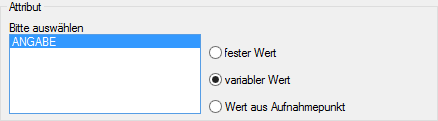
Bereich "Attribut"
"bitte auswählen":
Wählen Sie ein Attribut aus, für welches Sie die Attributfüllungen festlegen möchten.
"fester Wert":
Sie können einen festen Wert für das Attribut eingeben.

Bereich "fester Wert"
Geben Sie den festen Wert für das ausgewählte Attribut ein.
Wenn das Eingabefeld leer bleibt, dann wird beim CAE (codiertes Aufmaß) eine Attributcodierung erwartet.
"variabler Wert":
Sie können einen variablen Wert bestimmen. (siehe auch Definition variabler Wert)
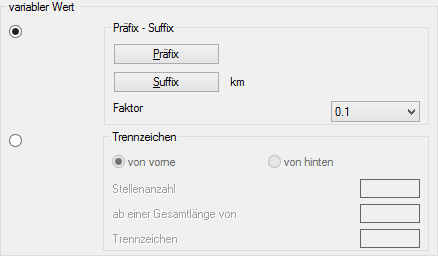
Bereich "variabler Wert"
"Präfix-Suffix" aktiviert:
Der codierte Wert kann mit einem Präfix und einem Suffix versehen werden. Zudem kann die codierte Ganzzahl mit einem Faktor versehen werden, damit Dezimalangaben möglich sind. (siehe auch Definition variabler Wert)
"Präfix":
Geben Sie den anzuschreibenden Präfix ein.
"Suffix":
Geben Sie den anzuschreibenden Suffix ein.
"Faktor":
Wählen Sie einen Faktor aus, mit dem der eingegebene Wert durch den Außendienst multipliziert werden soll.
"Trennzeichen" aktiviert:
Sie können den codierten Wert mit einem Trennzeichen versehen. Die Stelle für das Trennzeichen wird durch eine Stellenzahl von vorne oder hinten festgelegt. Zudem wird festgelegt, ab welcher Gesamtlänge das Trennzeichen eingefügt werden soll. Z.B. codierter Wert 60030; Stellenzahl von hinten: 2; ab einer Gesamtlänge von:5 ; Ergebnis: 600-30.(siehe auch Definition variabler Wert)
"von vorne":
Die Position für das Trennzeichen wird über eine Stellenanzahl von vorne gezählt.
"von hinten":
Die Position für das Trennzeichen wird über eine Stellenanzahl von hinten gezählt.
"Stellenanzahl":
Geben Sie Stellenanzahl für die Position des Trennzeichens ein.
"ab einer Gesamtlänge von":
Geben Sie die Zeichenfolgenlänge ein, ab der ein Trennzeichen eingefügt werden soll.
"Trennzeichen":
Geben Sie das einzufügende Trennzeichen ein.
"Wert aus Aufnahmepunkt":
Sie können einen Wert aus dem Aufnahmepunkt bestimmen.
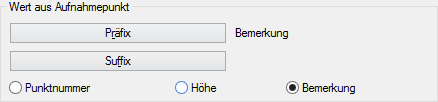
Bereich "Wert aus Aufnahmepunkt"
Geben Sie den festen Wert für das ausgewählte Attribut ein.
"Präfix":
Dem Wert des Aufnahmepunktes kann ein einzugebender Präfix vorangestellt werden.
"Suffix":
Dem Wert des Aufnahmepunktes kann ein einzugebender Suffix hinten angestellt werden.
"Punktnummer":
Es wird die Punktnummer des Aufnahmepunktes als Attributwert verwendet.
"Höhe":
Es wird die Höhe des Aufnahmepunktes als Attributwert verwendet.
"Bemerkung":
Es wird die Bemerkung des Aufnahmepunktes als Attributwert verwendet.

Bereich "Einfügefaktor"
"variabel":
Der Block wird beim Einlesen des codierten Aufmaßes mit einem Faktor dargestellt, der dem Maßstab entspricht. Das trifft in der Regel für Punktsymbole (Laterne, Gasschieber...) zu.
"fester Wert":
Der Block wird beim Einlesen des codierten Aufmaßes mit einem festen Faktor dargestellt, auch wenn dieser nicht dem Maßstab entspricht. Das trifft in der Regel für Symbole mit Echtmaßen zu (Schächte, Kabelkästen...) zu.